Peut-être que l’une des erreurs les plus frustrantes que vous pourriez rencontrer lors de l’installation de MacOS Ventura est le message d’installation 702. Ce barrage routier vers votre mise à niveau est particulièrement gênant car il n’y a pas d’explication claire. Néanmoins, il existe plusieurs étapes de dépannage qui peuvent aider à déterminer ce qui gêne l’installation. Passons-les.
Erreur d’installation de MacOS Ventura 702: un oldie et un méchant
Ce code d’erreur d’installation 702 particulier n’est pas nouveau ou unique à MacOS Ventura. En fait, cette erreur a mis à niveau les mises à niveau depuis au moins aussi loin que OS X 10.11 El Capitan, essayant de passer à MacOS 10.12 Sierra.
L’erreur complète est généralement «l’opération n’a pas pu être terminée: (com.apple.osinstallersetup.error error 702)», parfois n’apparaissant pas tant que vous pensez que l’installation est presque terminée. À partir de divers rapports sur les forums de support Apple et d’autres sources, le coupable derrière l’erreur peut être l’une des nombreuses choses.
- Ordinateur Mac incompatible.
- Espace disque insuffisant.
- Corruption du disque.
- Un installateur de macOS corrompu.
- Un fichier de configuration d’un profil de gestion multi-appareils (MDM) interdisant l’installation.
Dépannage de l’erreur 702
Chaque fois qu’une erreur d’installation apparaît, vous voudrez généralement commencer par le correctif le plus simple possible. Cela s’assurera que votre Mac particulier est compatible avec MacOS Ventura.
Selon Apple, le Les modèles suivants sont capables de fonctionner macOS Ventura.
- 13 pouces MacBook Pro (2017 ou version ultérieure)
- MacBook Pro 15 pouces (2017 ou version ultérieure)
- 14 pouces MacBook Pro (2021 ou version ultérieure)
- MacBook Pro de 16 pouces (2021 ou version ultérieure)
- MacBook Air (2018 ou version ultérieure)
- MacBook de 12 pouces (2017)
- IMAC PRO (2017)
- Tous les autres ordinateurs iMac publiés en 2017 ou plus tard
- Mac Mini (2018 ou version ultérieure)
- Mac Studio (2022)
- Mac Pro (2019)
Ensuite, vous devrez vous assurer que l’erreur n’est pas causée par une restriction de configuration MDM.
Comment savoir si un profil de configuration MDM est derrière l’erreur 702
Si le Mac que vous essayez de mettre à niveau vers MacOS Ventura appartient à des entreprises, il y a de fortes chances qu’elle soit gérée par un service MDM comme JAMF. Si tel est le cas, vous avez peu de recours mais pour contacter votre service de support technique pour obtenir de l’aide.
Cela étant dit, si vous avez les privilèges requis pour modifier le profil de configuration, voici ce que vous devez rechercher.
- À Jamf, localisez Profils de configuration> Média.
- Sous Disques enregistrablesdécoche Nécessiter une authentification.
- Redémarrez le Mac et réessayez l’installation.
Assurez-vous que votre Mac a suffisamment d’espace disque
Ensuite, vous voudrez vous assurer que votre Mac a beaucoup d’espace pour l’installation. Si vous améliorez MacOS Sierra ou plus tard, vous aurez besoin d’au moins 35 Go d’espace libre sur votre disque. Pour les mises à niveau des versions antérieures du système d’exploitation, vous avez besoin d’au moins 44 Go d’espace libre.
Pour vérifier l’espace libre suffisant sur votre lecteur, suivez ces étapes.
- Cliquez sur le logo Apple dans la barre de menu.
- Faire un clic À propos de ce mac.
- Faire un clic Stockage> Gérer.
- Si votre lecteur n’a pas l’espace libre requis, vérifiez les options souhaitées pour libérer de la pièce pour l’installation.
Une fois cela fait, vous pouvez réessayer l’installation de MacOS Ventura et, espérons-le, passer au-delà de l’erreur 702.
Assurez-vous que votre installateur MacOS Ventura n’est pas corrompu
De temps en temps, des problèmes peuvent se produire lors du téléchargement du package d’installation de MacOS Ventura qui le fait corrompre. Lorsque cela se produit, vous devrez télécharger le fichier potentiellement corrompu, puis redémarrer l’installateur.
- Ouvrir Finder> Applications.
- Faire glisser le macOS Ventura application au Poubelle.
- De Quaicliquez sur le Poubelle icône.
- Faire un clic Poubelle vide.
Une fois que cela est terminé, redémarrez votre Mac et redressez le programme d’installation de MacOS Ventura à partir du Mac App Store. Ensuite, vous pouvez réessayer l’installation.
Corruption du disque provoquant des erreurs d’installation
Enfin, les problèmes avec le lecteur de stockage de votre Mac lui-même peuvent entraîner une erreur d’installation de MacOS Ventura 702. Vous pouvez essayer de réparer le volume à l’aide des premiers soins de Disk Utility, mais à défaut, vous devrez peut-être effectuer l’installation à partir du mode sans échec ou en tant qu’installation propre.
Pour exécuter les premiers soins pour réparer un volume corrompu, suivez ces étapes.
- Redémarrez votre ordinateur dans MacOS Recovery.
- Pour un Mac basé sur Intel, redémarrez l’ordinateur tout en appuyant et en tenue Command-R Jusqu’à ce que vous voyiez un logo Apple ou une autre image.
- Sur un ordinateur à base de silicium Apple, allumez votre Mac et continuez à appuyer et maintenir le bouton d’alimentation jusqu’à ce que vous voyiez le Options de démarrage fenêtre.
- Choisir Utilitaire de disque> Continuer.
- Ensuite, cliquez Affichage> Afficher tous les appareils.

- Dans la barre latérale, sélectionnez le volume approprié (généralement Macintosh HD), puis cliquez sur le PREMIERS SECOURS bouton.
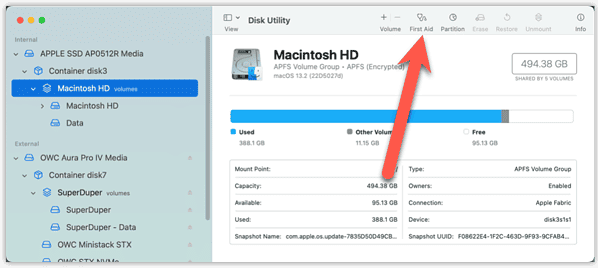
Une fois le processus terminé, redémarrez votre Mac et réessayez l’installation de macOS Ventura.
Tenter d’installer MacOS Ventura en mode sans échec
Si les étapes précédentes n’ont pas aidé, votre prochaine étape consiste à essayer d’installer MacOS Ventura en mode sans échec. En mode sans échec, de nombreux éléments de connexion, des extensions du système insentiel et d’autres logiciels ne s’exécutent pas. Parfois, cela peut résoudre les problèmes avec l’installation de MacOS.
Il s’agit d’un processus simple, mais qui prend du temps.
- Redémarrez votre Mac, en appuyant et en tenant le Changement clé au début.
- Lorsque vous voyez l’écran de connexion, relâchez le Changement clé.
- Maintenant, connectez-vous à MacOS à l’aide de votre compte d’administration. On peut peut-être le faire deux fois.
- Les mots Coffre-fort devrait apparaître dans le coin supérieur droit de votre écran.
- Depuis Applicationsexécuter le macOS Ventura Package d’installation. Si ce n’est pas là, vous devrez le télécharger sur le Mac App Store.
En dernier recours, effectuez une installation propre
Si tout le reste échoue, vous devrez peut-être effectuer une installation propre de MacOS Ventura. Cela signifie formater votre disque de démarrage, en l’essuyant sur tous les fichiers, applications et autres données du système d’exploitation.
Avant de commencer, créez une autre sauvegarde de votre disque. Vous pouvez utiliser Time Machine ou quelle que soit la méthode de sauvegarde que vous préférez.
Vous aurez besoin d’un lecteur USB suffisamment grand pour l’installateur, au moins 16 Go.
Pour effectuer une installation propre de MacOS Ventura, vous devrez faire ce qui suit.
- Téléchargez et installez MacOS Ventura sur votre Mac depuis l’App Store.
- Créer un programme d’installation USB à partir de Applications> utilitaires> Terminal avec cette commande:
sudo / applications / installer macOS Ventura.app/contents/resources/createinstallmedia --volume / volumes / installateur - Nointeraction
Remplacer Installateur avec le nom de votre lecteur USB. - Redémarrez votre Mac en mode de récupération comme décrit ci-dessus.
- Ajustez la sécurité de démarrage de votre Mac pour lui permettre de démarrer à partir de votre installateur USB.
Dans le menu supérieur, cliquez Utilitaires> Utilitaire de sécurité de démarrage> Pas de sécurité.
À partir du même emplacement, sélectionnez Autoriser le démarrage à partir des supports externes. - Enregistrez les paramètres, puis arrêtez votre Mac.
- Connectez votre lecteur d’installation USB à votre Mac et démarrez l’ordinateur.
Pour un Mac basé sur Intel, tenez le Option clé jusqu’à ce que vous voyiez les options de démarrage, puis choisissez Utilitaire de disque.
Sur un Mac à base de silicium Apple, maintenez le bouton d’alimentation jusqu’à ce que les options de démarrage apparaissent et choisissez Utilitaire de disque. - Lorsque l’utilitaire de disque se charge, cliquez Affichage> Afficher tous les appareils
- Choisissez le disque interne de votre Mac, généralement nommé Macintosh HD.
- Ensuite, cliquez Effacer> APFS> Effacer pour formater le lecteur.
- Installez MacOS Ventura.
Une fois le processus de nettoyage terminé, cliquez Installer macOS 13 Ventura pour procéder à l’installation.
Profiter de votre mise à niveau de macOS Ventura
Espérons que l’une des étapes ci-dessus prendra soin de vos problèmes et que votre ordinateur terminera l’installation de MacOS Ventura. Après cela, il sera temps de commencer à connaître les fonctionnalités nouvelles et mises à jour.
Si rien de tout cela ne résout l’erreur de votre installateur 702 de Ventura MacOS, votre seule option restante sera d’amener l’ordinateur à votre centre de service Apple le plus proche pour obtenir de l’aide.













